word排版中如何使英语选择项对齐
在使用word制作英语试卷或练习题进行排版时,经常会出现选择项无法对齐的现象,对于这个问题我们可以借助标尺和Tab键来解决,下面就具体来看一下如何执行的吧。
用word打开正在编辑的试卷,视图——标尺,将标尺勾选上。
鼠标左键在标尺上单击时会产生一个制表位,这时根据选项的数目,比如四个选项,在标尺上单击,用制表位将标尺大致分为四段。
先输入第1题的A选项,按Tab键输入B选项,以下选项类似,按一次Tab键,输入一个选项,四个选项输完之后,回车,输入第2题的四个选项。

但是有的老师在制作试卷时,可能是将选项直接复制过来的,然后再进行排版,但通过空格键排版却怎么也排不整齐。
这个时候选中所有的选项,鼠标在标尺的不同位置单击多次,产生足够的可以按Tab键会自动对齐的制表位。
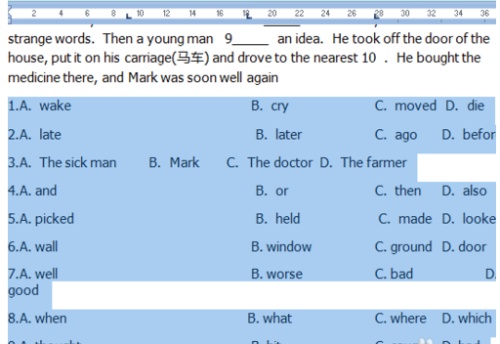
选中第1题A、B选项之间的空格,按Tab键,然后选择B、C之间的空格,按Tab键,同样选中C、D选项之间的空格,按Tab键。则第1题的设置完成。
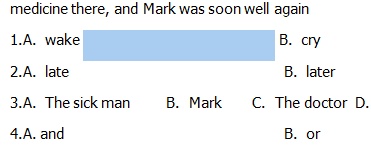
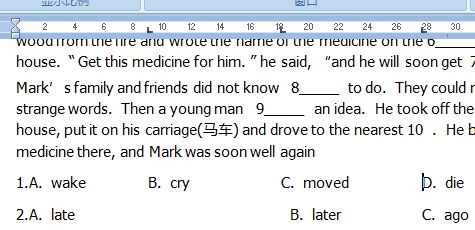
然后用相同的方法,设置余下题目的排版即可(先按上面的操作一次,然后选中这一行,点格式刷,刷到下面要用的各行。)
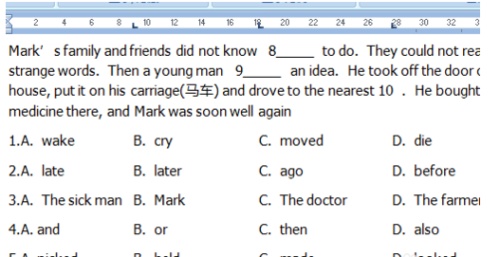
栏 目:office激活
下一篇:如何在Word2010文档表格中拖动边框调整表格大小
本文标题:word排版中如何使英语选择项对齐
本文地址:https://fushidao.cc/wangzhanyunying/5475.html
您可能感兴趣的文章
- 08-11Office365和Office2021有何区别?Office365和2021的区别介绍
- 08-11office365和2016区别哪个好?office365和2016区别详细介绍
- 08-11怎么看office是永久还是试用?office激活状态查看方法教学
- 08-11Office产品密钥在哪里查找?买电脑送的office激活码查看方法
- 08-11Office要如何去卸载?卸载Office最干净的方法
- 08-11Office打开不显示内容怎么办?Office打开文件不显示解决教程
- 08-11Office365和Office2021有何区别?Office365和Office2021区别介绍
- 08-11Office怎么安装到d盘?Office默认安装在c盘怎么改到d盘
- 08-11Office怎么安装?电脑如何下载office办公软件安装教程
- 08-11Office怎么激活?四种方法免费永久激活Office


阅读排行
- 1Office365和Office2021有何区别?Office365和2021的区别介绍
- 2office365和2016区别哪个好?office365和2016区别详细介绍
- 3怎么看office是永久还是试用?office激活状态查看方法教学
- 4Office产品密钥在哪里查找?买电脑送的office激活码查看方法
- 5Office要如何去卸载?卸载Office最干净的方法
- 6Office打开不显示内容怎么办?Office打开文件不显示解决教程
- 7Office365和Office2021有何区别?Office365和Office2021
- 8Office怎么安装到d盘?Office默认安装在c盘怎么改到d盘
- 9Office怎么安装?电脑如何下载office办公软件安装教程
- 10Office怎么激活?四种方法免费永久激活Office
推荐教程
- 11-30正版office2021永久激活密钥
- 11-25怎么激活office2019最新版?office 2019激活秘钥+激活工具推荐
- 11-22office怎么免费永久激活 office产品密钥永久激活码
- 07-012025最新office2010永久激活码免费分享,附office 2010激活工具
- 11-25office2010 产品密钥 永久密钥最新分享
- 11-30全新 Office 2013 激活密钥 Office 2013 激活工具推荐
- 11-22Office2016激活密钥专业增强版(神Key)Office2016永久激活密钥[202
- 11-25正版 office 产品密钥 office 密钥 office2019 永久激活
- 11-22office2020破解版(附永久密钥) 免费完整版
- 07-01怎么免费获取2025最新office2016专业增强版永久激活密钥/序列号






